Postavljanje pametnog telefona nakon kupnje jedan je od najčešćih problema korisnika koji tek upoznaje funkcionalnost i mogućnosti novog uređaja. Stoga, vrlo često u trgovinama nameću usluge postavljanja telefona, instaliranja standardnog skupa programa i stvaranja sistemskih računa, a cijena takvih "složenih" usluga, prema njima, nikako nije demokratska.
U stvari, nema ništa komplicirano ili nerazumljivo u postavljanju pametnog telefona odmah nakon kupnje, jer su se sami programeri softvera pobrinuli da nema poteškoća tijekom korištenja pametnog telefona. Stoga se prvi put kad uključite najčešće prikazuje upute s detaljnim opisima, ali ona nisu uvijek dovoljna.
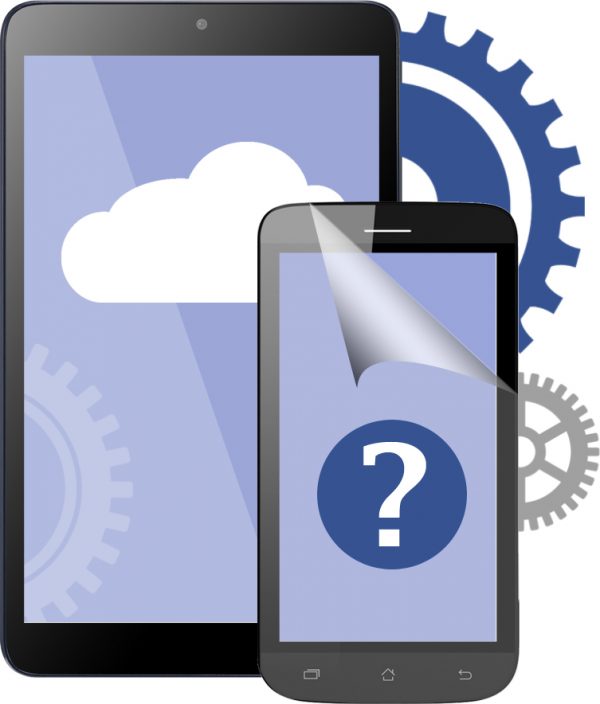
Usluga pametnih telefona
Ljudima koji su tek prešli s tipkovnih telefona na moderne uređaje, teško je shvatiti odakle preuzeti programe i koji je operativni sustav na pametnom telefonu. Ovaj će vam tekst pomoći da razumijete prve korake u ovladavanju tehnikom, kao i razgovarati o nekoliko korisnih stvari koje bi svaki korisnik telefona sa zaslonom osjetljivim na dodir trebao biti svjestan.
Provjera konfiguracije i specifikacija pametnog telefona
Prvo što trebate učiniti nakon otvaranja kutije sa sadržajem jest dobiti upute i pročitati, jer se vrlo često tamo naznačuju značajke i funkcionalnost pametnog telefona, s kojima je obična osoba prije toga bila nepoznata. Na primjer, što je ovaj zaobljeni senzor na stražnjem poklopcu, zašto se nalazi veliki gumb u donjem dijelu kućišta ili zašto uređaj ima dvije kamere, ili čak "kako uključiti pametni telefon".
To će nužno biti navedeno u korisničkom priručniku, međutim, na skupim modelima ova brošura možda neće biti dostupna i zamijenjena je malom napomenom, to se očekuje uz očekivanje da je osoba koja kupuje opremu u ovom cjenovnom segmentu već upoznata s osnovama korištenja.

Pojava utora za SIM karticu na pametnim telefonima
Drugi od najčešćih problema je kako umetnuti SIM karticu. Intuitivni kupac traži kako ukloniti stražnji poklopac, ispod kojeg se nalazi baterija i utor za karticu, jer je to bilo na starim telefonima. Međutim, na novim se modelima implementira na potpuno drugačiji način. Sada proizvođači izrađuju pametne telefone bez uklonjivih navlaka i uvlačećeg utora za SIM karticu na bočnoj strani kućišta.
Postupak otvaranja gnijezda provodi se pomoću posebne igle, koja najčešće dolazi s uređajem. To nije komplicirano, sve što je potrebno je pronaći malu rupu na jednom od bočnih lica. Umetnite iglu u nju, a zatim će izaći utor za postavljanje SIM kartice. U slučaju da uz uređaj nije priložen poseban alat, mogu se pojaviti obične male igle, igle i spajalice za papir.
Prvo pokretanje uređaja
Pri početnom pokretanju nužno će se pokrenuti faza postavljanja tijekom koje će biti potrebno odabrati sve osnovne parametre za rad sa pametnim telefonom. Ovdje počinjemo s konfiguriranjem novog pametnog telefona. Ovaj se korak uvijek prikazuje kao korak po korak, s detaljnim uputama o tome što i zašto. Postupak nije puno drugačiji, bez obzira na uređaj temeljen na Android ili iOS operativnom sustavu.
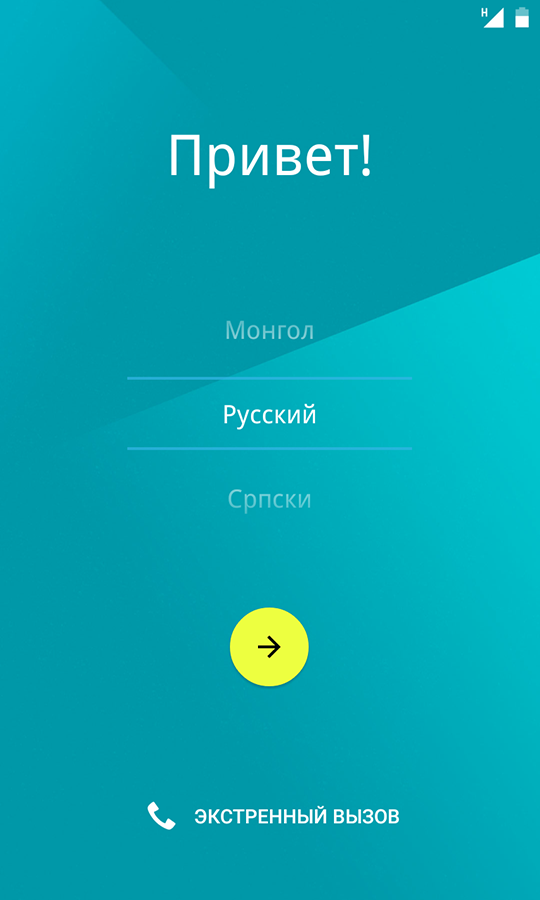
Startup pozdrav
Da biste napravili početno postavljanje, nije vam potrebno da budete majstor u IT području ili osoba koja ne može živjeti bez modernih tehnologija.Samo bi uređaj trebao imati ideju kako komunicirati s osobom i na kojem jeziku nastaviti raditi. Stoga je prvi korak odabir jezika i zemlje upotrebe - ovo će biti potrebno za daljnju upotrebu usluga programera.
Sljedeći korak je povezivanje s Wi-Fi mrežom, ovo je jedan od obaveznih postupaka, jer bez internetske veze neće biti moguće koristiti mnoge funkcije koje su ugrađene u uređaj. Ako iz nekog razloga ne postoji mogućnost povezivanja s Internetom, možete preskočiti ovaj korak i riješiti ga kasnije. U ovom slučaju dio postavki će se preskočiti. I zadnje što trebate je odabrati vremensku i vremensku zonu boravka.
Ako postoji internetska veza
Nakon odabira Wi-Fi mreže i unosa zaporke, podaci o ovoj vezi bit će spremljeni bez ponovnog unosa. Sljedeći korak bit će stvaranje računa za usluge pametnih telefona, ovisno o proizvođaču, što je učinjeno kako bi se u potpunosti iskoristili programi iz Googlea i Google Play trgovine ili za aplikacije iz Applea i njihovih iTunesa.
U ovoj fazi se stvaraju adresa za slanje pošte i lozinka za račun na telefonu. Nakon čega će se ponuditi odabir vremena i vremenske zone. Na tome se završavaju početne postavke pametnog telefona na Androidu.
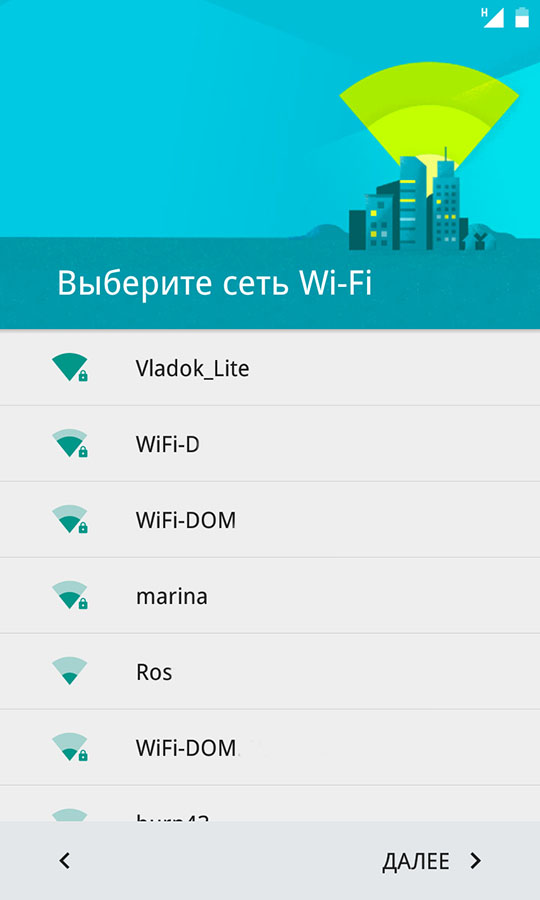
Izbornik Wi-Fi veze
Dodatni koraci postavljanja na pametnim telefonima koji rade na iOS-u
Pored standardnih koraka, Apple uređaji također trebaju unaprijed postaviti lozinku ili dodati otisak prsta kako bi osigurali potpunu sigurnost sustava. U najnovijim modelima s tehnologijom čitanja lica možete postaviti i Face ID koji vam omogućuje otključavanje uređaja skeniranjem lica korisnika. Moli se glasovni asistent tvrtke da kaže nekoliko fraza kako bi se prilagodio korisnikovom glasu i zapamtio ga.
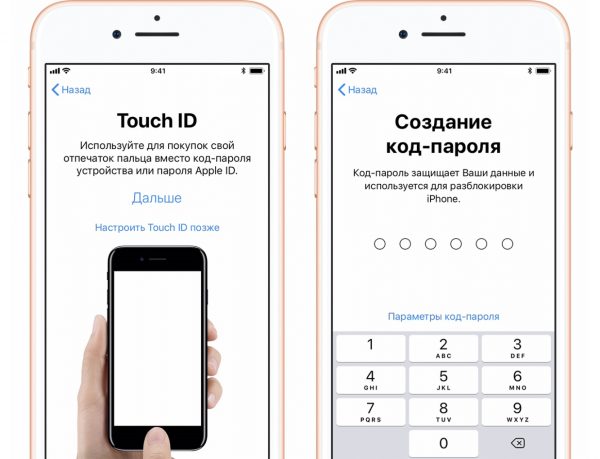
Prvo pokretanje IPhone-a
Postavke sustava
Sve naknadne promjene parametara izvršit će se u odjeljku "Postavke", koji se, ovisno o pametnom telefonu, mogu naći ili na glavnom zaslonu ili u izborniku pametnog telefona. Također, da biste brzo pronašli ovaj odjeljak, možete upotrijebiti pretraživanje ili povući gornju zavjesu koja se nalazi na vrhu zaslona i otvoriti ploču s obavijestima. Najčešće postoji blaga oprema.
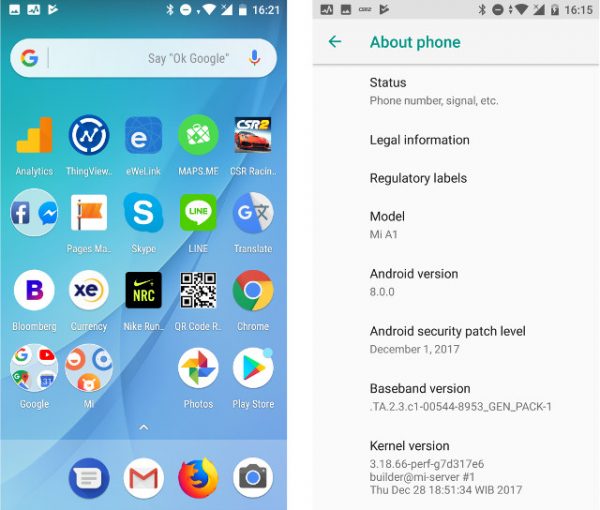
Shell za Android 8.0
Otvarajući "Postavke", na kraju možete detaljnije i detaljnije izraditi postavke, mijenjajući izgled softverske ljuske, uređujući njene parametre "za sebe". Ovdje možete promijeniti sljedeće postavke:
- Zaslon (Promjena svjetline, čuvara zaslona, slike radne površine, teme ili uređivanje adaptivne svjetline i noćnog načina rada).
- Zvuk (odaberite melodiju zvona, promijenite glasnoću, postavite nekoliko profila koji će se uključiti ovisno o vremenu, odaberite zvuk obavijesti).
- Sigurnost (Odaberite lozinku, odredite otisak prsta, postavite postavke zaključavanja telefona i SIM kartice).
- Veza (Promijenite Wi-Fi mrežu, uključite mobilni Internet, provjerite rabljeni promet, uključite Bluetooth).
- Pohrana (Provjerite količinu dostupnog prostora na telefonu, saznajte koje datoteke i koliko zauzimaju).
Ovo nisu sve dostupne postavke i mogu se razlikovati ovisno o modelu i proizvođaču, ali opća suština ostaje ista.
Osnovni programski paket
Gotovo uvijek nakon kupnje u trgovini, savjetnik nudi instaliranje besplatnih aplikacija, a pritom traži novac za uslugu. Nakon postavljanja postavki u instalaciji programa nema ništa komplicirano. App Store i Google Play imaju milijune aplikacija raznolike funkcionalnosti za svaki ukus i boju. Istodobno, svi su programi podijeljeni u odjeljke i podstavke radi praktične uporabe i pronalaženja pravog softvera.
Glavne aplikacije uključuju:
- Društvene mreže (Aplikacije za ulazak u Odnoklassniki, Vkontakte, Facebook, Instagram i drugi).
- Navigatori (2GIS, Yandex. Maps, Google Maps i drugi).
- Glasnici (Skype, Viber, WhatsApp, Telegram).
- Aplikacije za čišćenje smeća (Clean Master, CCleaner, Clean Master Lite i drugi).
- Aplikacije za čitanje i rad s dokumentima (Adobe Reader, Microsoft Word, Google Docs).
- Aplikacije za uređivanje slika (Snapseed, Photoshop Express i drugi).
- Shazam (Pomoću ovog programa možete odrediti koja se glazba trenutno svira u blizini).
- Video player (MX Player, VLC).
- ES Explorer (zgodan upravitelj datoteka s kojim možete pronaći aplikacije na vašem pametnom telefonu).

Popularne društvene mreže
Programi navedeni na popisu dovoljni su da mobilni uređaj ima mnoštvo funkcija koje će pojednostaviti rješenje svakodnevnih zadataka. Osim toga, u trgovinu možete preuzeti mnogo besplatnih igara koje će svakodnevno razrjeđivati sivo. U ovom slučaju, ne brinite da se prilikom preuzimanja na uređaj može pojaviti virus koji će usporiti njegov rad, jer se sve aplikacije u trgovini provjeravaju na zlonamjerni kod.
Ovdje se završavaju postavke telefona, nema ništa komplicirano. Nadamo se da je ovaj tekst bio koristan i da neće biti problema prilikom promjene parametara.



